Instal klien Gmail melalui PWA di Chrome dan Edge
- Meskipun tidak ada aplikasi Gmail khusus untuk PC, Anda dapat menggunakan Aplikasi Web Progresif (PWA) di Edge/Chrome untuk menginstal versi mirip aplikasi Gmail di ponsel atau desktop Anda.
- Seperti aplikasi asli, PWA dapat diakses melalui browser web atau perangkat tempat mereka diinstal.
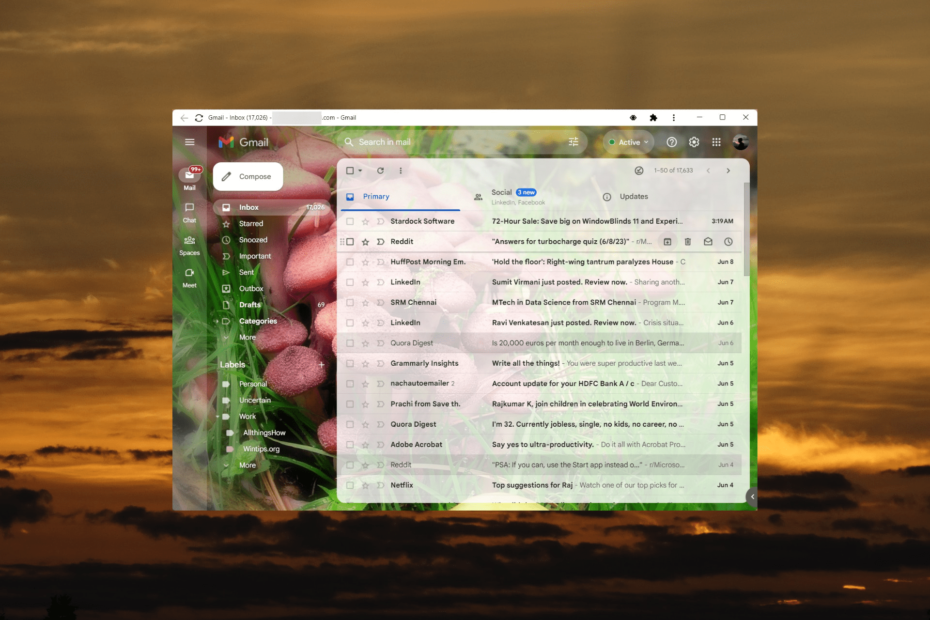
- Optimalkan penggunaan sumber daya: Opera One menggunakan Ram Anda lebih efisien daripada Brave
- AI dan Ramah Pengguna: Fitur baru dapat langsung diakses dari sidebar
- Tanpa iklan: Pemblokir Iklan bawaan mempercepat pemuatan halaman dan melindungi dari penambangan data
- Ramah game: Opera GX adalah browser pertama dan terbaik untuk para gamer
- ⇒ Dapatkan Opera One
Pada tahun 2023, ada lebih dari satu miliar pengguna Gmail di seluruh dunia. Meskipun merupakan platform email paling populer di planet ini, Google tidak menawarkan aplikasi Gmail resmi untuk Windows.
Sedangkan Gmail dapat diakses dan digunakan secara efektif melalui a browser web yang andal, beberapa pengguna lebih menyukai kenyamanan dan akses mudah yang disediakan oleh aplikasi desktop khusus.
Panduan ini akan menunjukkan kepada Anda beberapa solusi yang memungkinkan Anda menyiapkan dan mengakses Gmail sebagai aplikasi desktop di PC Anda.
Apakah ada aplikasi desktop Gmail untuk Windows?
Meskipun tidak ada klien email desktop resmi untuk Gmail, Anda masih dapat menginstal versi web Gmail sebagai aplikasi di PC dengan beberapa solusi.
Dengan fitur Aplikasi Web Progresif (PWA) di browser, Anda bisa mengubah situs web menjadi aplikasi desktop individual lengkap dengan ikonnya masing-masing. Fitur ini memungkinkan Anda mengakses situs web seperti Gmail dengan mudah, memberi Anda pengalaman menggunakan program mandiri.
Selain itu, beberapa klien dan aplikasi email pihak ketiga mungkin menawarkan integrasi dengan Gmail. Aplikasi ini dapat memberikan pengalaman klien email yang lebih tradisional di PC Windows Anda sambil tetap terhubung ke akun Gmail Anda.
Bagaimana cara menginstal aplikasi Gmail di Windows?
1. Gunakan Tepi
- Buka Awal menu dan klik Tepian untuk meluncurkan aplikasi.

- Pergi ke Gmail situs web dan masuk ke akun Google Anda.
- Klik tiga titik vertikal di sudut kanan, pindah ke Aplikasi, lalu klik Instal situs ini sebagai aplikasi.

- Ketik nama untuk aplikasi dan klik Install.
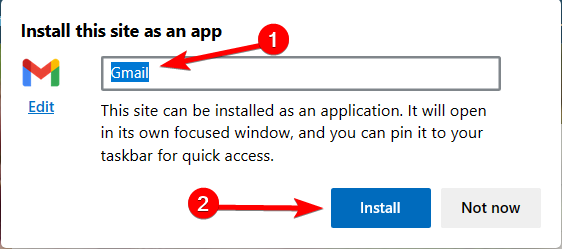
- Dalam dialog Terinstal aplikasi, pilih opsi pilihan Anda untuk aplikasi seperti Sematkan ke bilah tugas, Sematkan ke Mulai, lalu klik Mengizinkan tombol.

Sekarang, Anda telah berhasil menginstal Gmail sebagai aplikasi di Windows. Saat Anda membuka aplikasi Gmail ini, itu akan terbuka di jendela terpisah, bukan di dalam browser Edge. Ini sedekat mungkin dengan memiliki aplikasi Gmail di desktop komputer Anda.
2. Gunakan Chrome
- Buka browser Google Chrome di komputer Anda.
- Buka Gmail dan masuk ke akun Anda.
- Klik tiga titik di pojok kanan atas layar.
- Dari opsi yang muncul, arahkan kursor Lebih banyak alat lalu klik Buat pintasan.
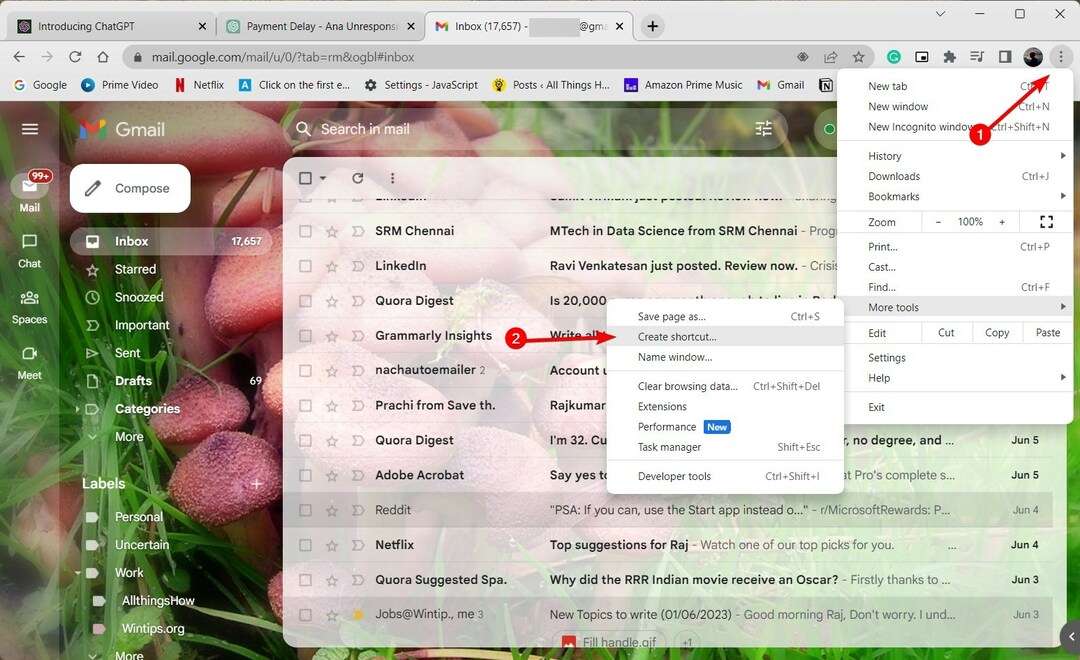
- Di prompt Buat pintasan, beri nama Gmail, pilih Buka sebagai jendela pilihan, dan klik Membuat.

- Sekarang, kembali ke layar desktop Anda. Anda akan menemukan ikon Gmail yang mewakili aplikasi web progresif. Mengeklik ikon ini akan membuka versi web Gmail dengan antarmuka mirip aplikasi.

- Cara mendapatkan add-in EVE Online Excel Anda secara gratis
- Unduh Aplikasi YouTube Untuk PC [Windows 10 & 11]
3. Gunakan Aplikasi Email Microsoft
- Klik pada Awal tombol dan pilih Surat aplikasi.

- Di aplikasi Mail, buka Akun bagian dan pilih Menambahkan akun.

- Pilih Google dari daftar pilihan.

- Masukkan alamat email dan kata sandi Anda, lalu ikuti petunjuk di layar untuk masuk ke akun Google Anda.

- Lalu klik Mengizinkan untuk melanjutkan.
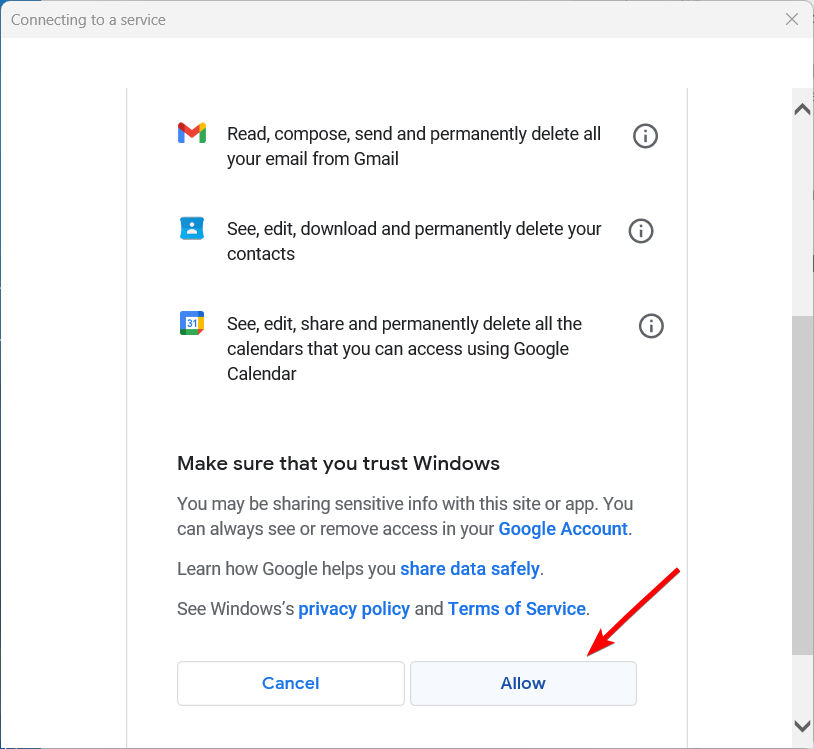
- Anda sekarang telah berhasil masuk ke aplikasi Microsoft Mail menggunakan Akun Google Anda.
kalau sudah masalah masuk ke akun Gmail Anda, ada beberapa perbaikan sederhana yang dapat Anda coba.
Jika Anda mengetahui metode lain untuk menginstal aplikasi Gmail di PC Windows Anda, silakan bagikan di bagian komentar di bawah.

